DIGAの内蔵HDDの交換(換装)をしようとしたけど、エラースキップ機能付きのクローンマシンでもクローンHDDの作成に失敗してしまったという方、この記事を読んで何かの参考にしていただければ幸いです。
 T部長
T部長こんにちは!T部長です^^
今日はクローンに失敗したときの状況と、失敗後の対処法をご紹介します。
パナソニックDIGAのクローンHDDの作成に失敗した場合は
まず、失敗したクローン元HDDとクローン先HDD、使用したクローンマシンをご紹介します。
クローン作成に失敗したクローン元HDD


今回クローン作成に失敗したHDDは、PayPayフリマで購入した通電OK、ブルーレイ再生OK、HDDフォーマットOK、リモコン操作OKのジャンク品のDMR-BWT620に内蔵されていた日立製のHDD(型番:HCS5C1010DLE630、容量:1TB)です。
クローン先HDD


今回クローン先に使用したHDDは東芝の4TBのHDDで、型番はDT02ABA400Vです。
東芝のDT02ABAシリーズは、数字の後にVが付くモデルがAVコマンド対応モデルです。
間違えてVの付いていないモデルを買わないように注意しましょう。
AVコマンド対応なら、東芝、シーゲイト、ウエスタンデジタルのどれでも構いません。
購入する前に、ディーガで使えそうかどうか、レビューのチェックをしましょう。
東芝の4TBならこちらの商品がオススメ。コスパが良いです。
東芝の2TBはこちらのモデルがコスパが良いです。(2023年2月11日時点 Amazon調べ)
ウエスタンデジタルがお好きな方はこちら。DIGAに標準搭載例が多いAV-GPです。
シーゲイトがお好きな方はこちらをどうぞ。
使用したクローンマシン


使用したクローンマシンは、MARSHALのMAL-5135SBKU3(エラースキップ機能付き)です。PCレスでクローンHDDが簡単に作成できる便利アイテムです。
エラースキップ機能が無い商品もありますが、エラースキップ機能付きのものでないと使えない場合が多いため、エラースキップ機能は必須です。値段はあまり変わりません。
筆者は両方持っていますが、エラースキップ機能付きの方しか出番がありません。
なお、センチュリーの『これdo台 Ultra Hi-Speed PRO V2』を使えば、今回のHDDでもクローン可能かもしれませんが、持っていないのでわかりません。
DIGA詳細診断の結果
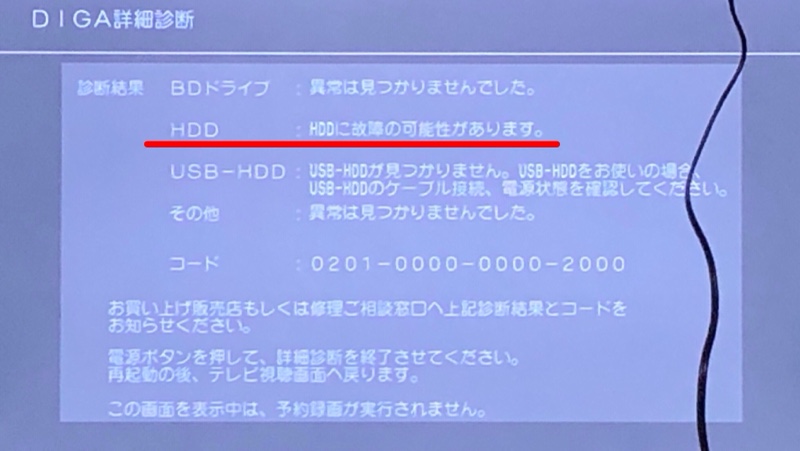
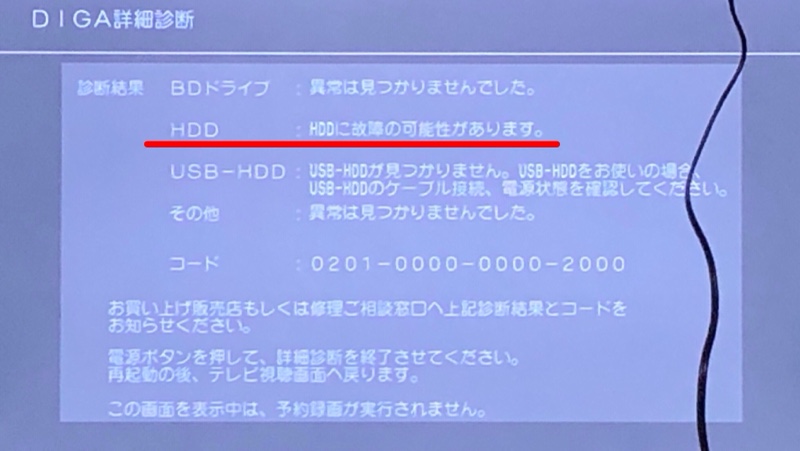
HDDを取り外す前に実施したDIGA詳細診断では「HDDに故障の可能性があります。」という結果でした。
クローン失敗したときの状況


最初からHDDは換装するつもりで購入しましたので、早速分解してHDDを取り外し、4TBのHDDでクローン開始です。
ごく小さい音ですが、カチッカチッという異音がするのが気になります。大丈夫でしょうか?


開始からちょうど1時間ですが、インジケーターが25%から進みません。
1TBだから500GBよりは時間がかかるのかもしれませんが、手持ちのクローンマシンの説明書には『「カッシャン」「カチッカチッ」などの異音が出ている場合はクローンをおこなうことができません。』と記載がありますので、無理なのかなと思い、そろそろあきらめようかと考え始めました。
開始から1時間15分以上経過してもインジケーター25%が赤色点滅の状態のままなので、ここで一旦クローン作成をあきらめました。


パソコンにクローン元HDDをUSB接続してCrystalDiskInfoで調べてみましたが、健康状態は『不明』で、故障しているのかどうか全くわかりません。
別の型番の内蔵HDDからクローンHDDを作成する


クローン失敗!これは困りました。
そこで、DIGAのHDDなら別の機種のものでも使えるかもしれないと考えました。
DMR-BWT620は初めて購入したので同じHDDを持っていませんが、他の機種のならいくつかクローン後に保管しているものがありましたので、この中から使えそうなものを流用してみるしかありません。
DMR-BWT620と発売時期が同じDMR-BWT520に内蔵されていたHDDからクローンを作成することにします。
再びクローン開始


確かこれは不良セクタがあるけど、クローン作成は可能だったはず。今度は大丈夫だといいのですが…。
またもやMAL-5135SBKU3のコピーモードインジケータ25%が赤色点灯し、コピー元HDDに不良セクタがある状態を示しています。


1時間が経過し、進捗状況は75%インジケータが緑色点滅中。どうやら大丈夫そうです。
クローン完了


とりあえず、2時間強でクローン作成が完了しました。
HDDの設定値書き換え&DIGA組み立て
バイナリエディタHxDで4TBの設定値に書き換えた後、DIGAを元どおりに組み立てます。
書き換え方法の詳細については、こちらの記事を参考にしてみてください。


DIGAの電源を入れてみる
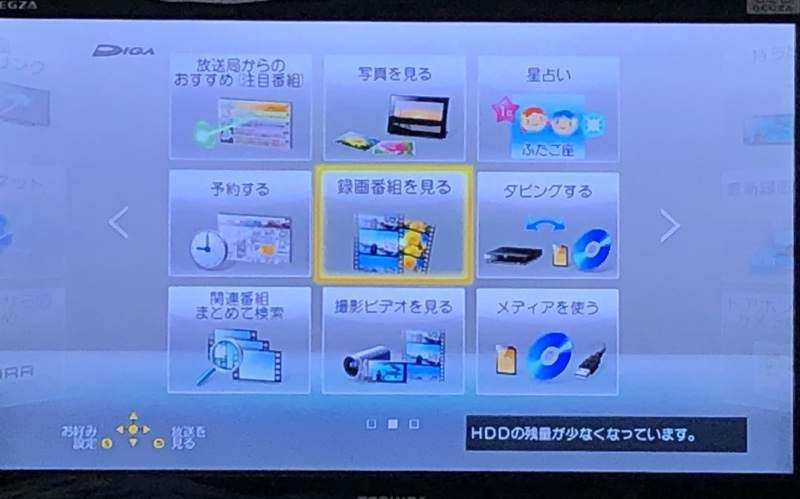
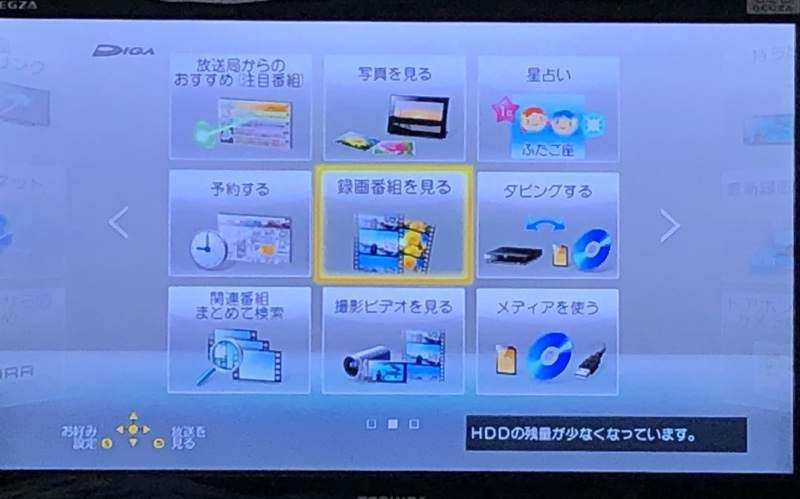
地デジアンテナケーブル、電源ケーブルを接続、HDMIケーブルでテレビと接続し、リモコンのスタートボタンを押して電源を入れてみます。
なんと普通に映りました!やったー!!成功でしょうか?
交換(換装)成功
最後に、設定メニューからHDDのフォーマットをして、HDDの交換(換装)・大容量化は完了です。
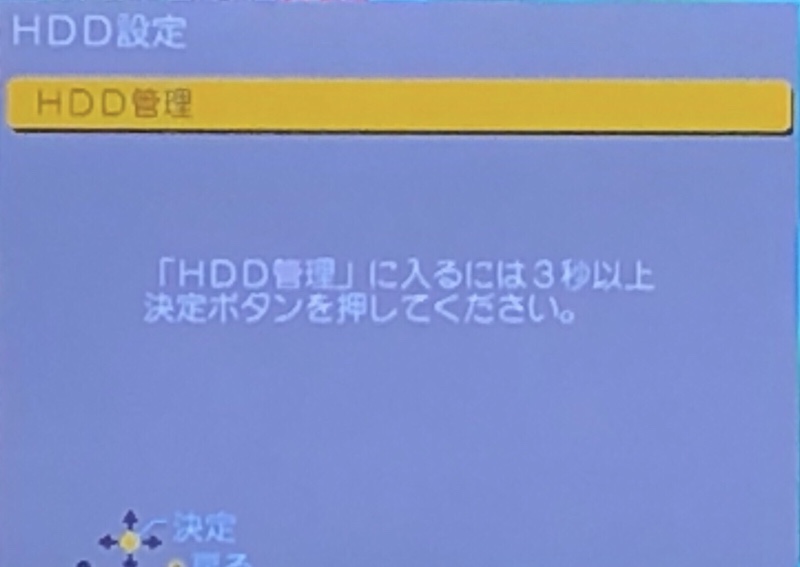
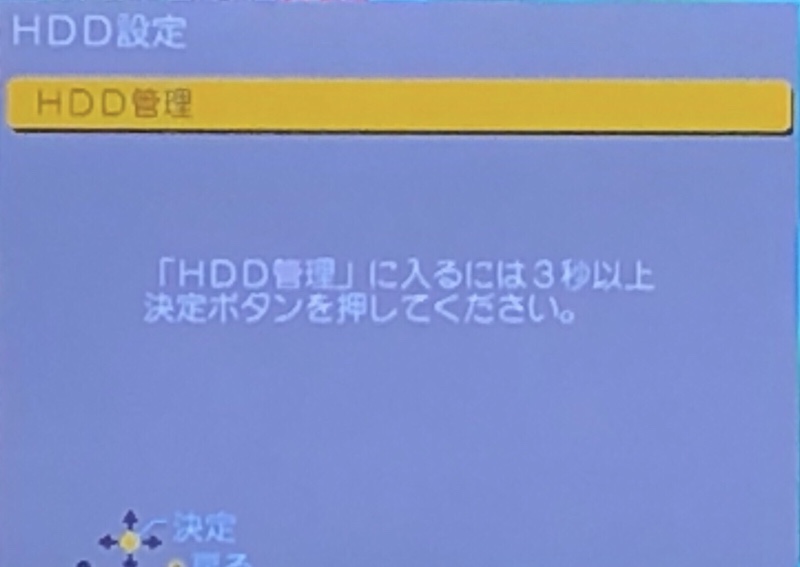
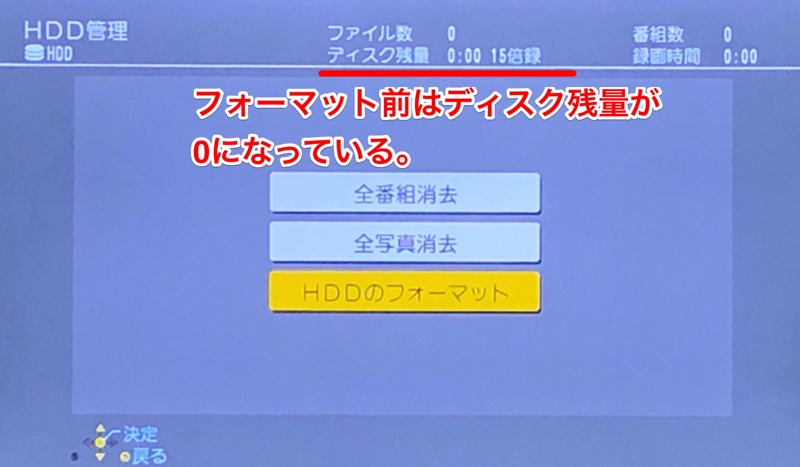
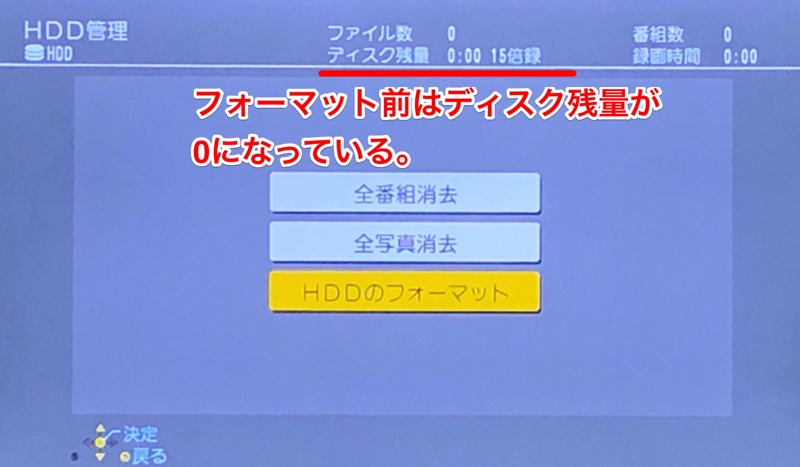
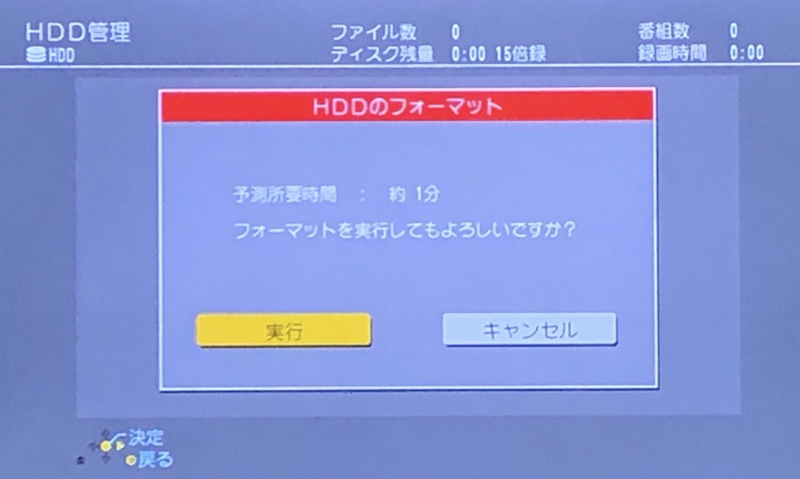
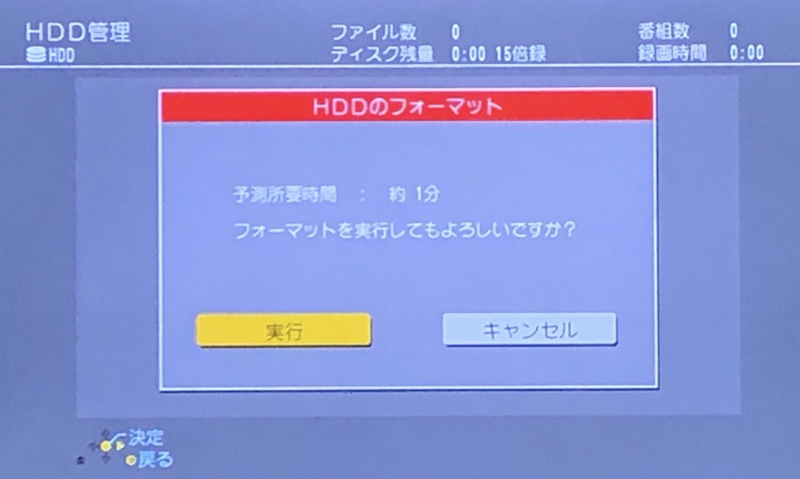
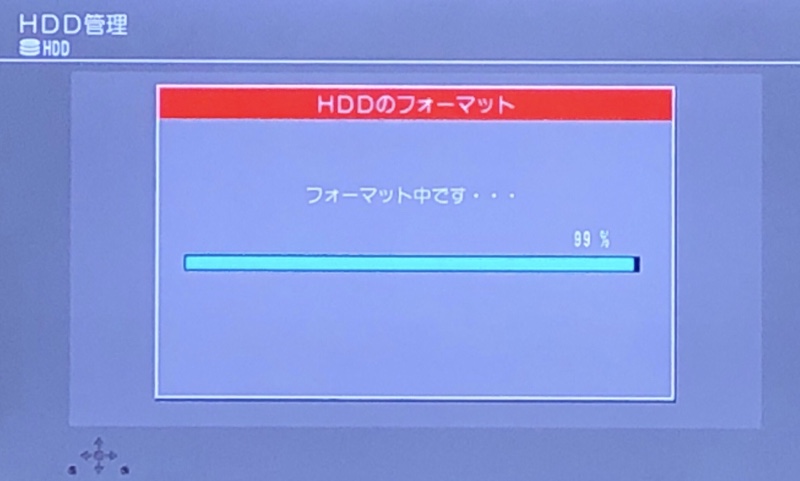
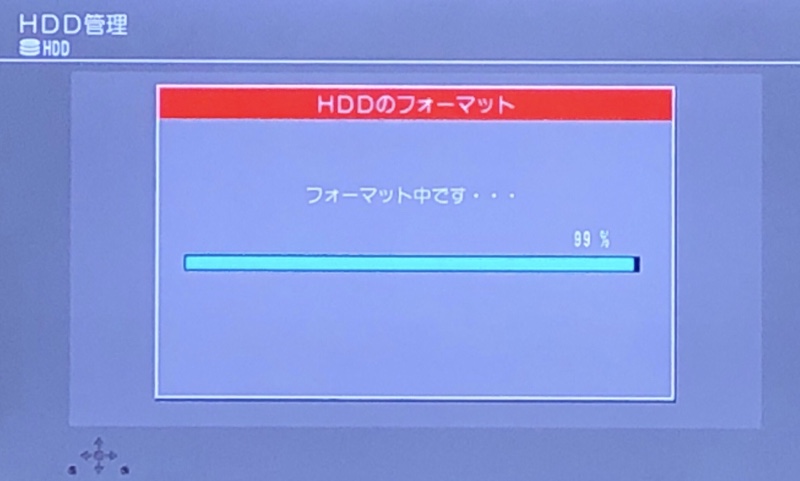
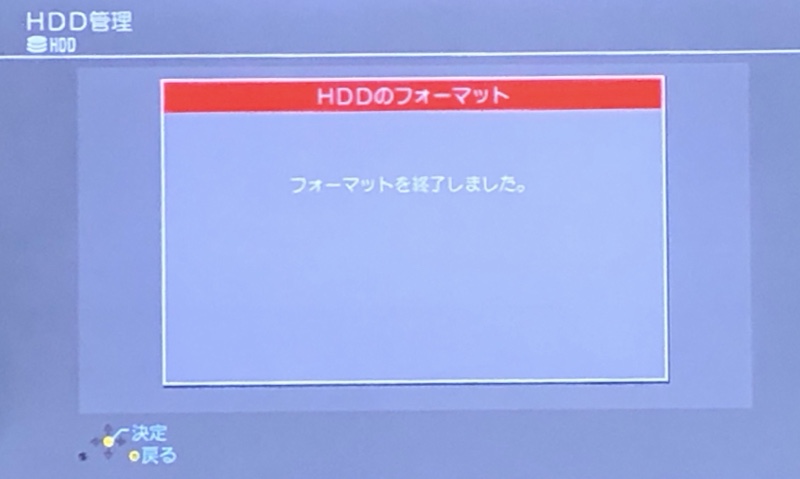
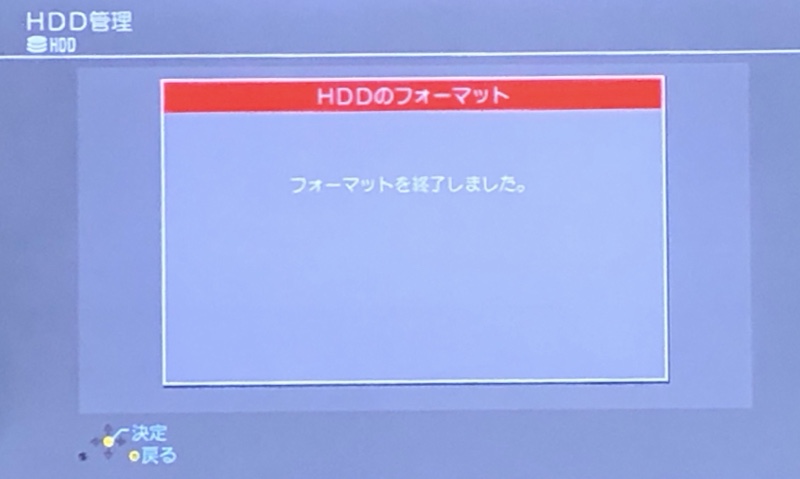
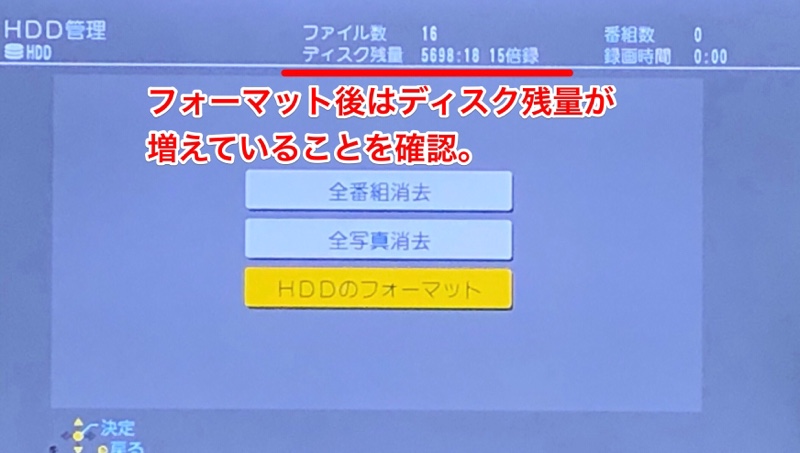
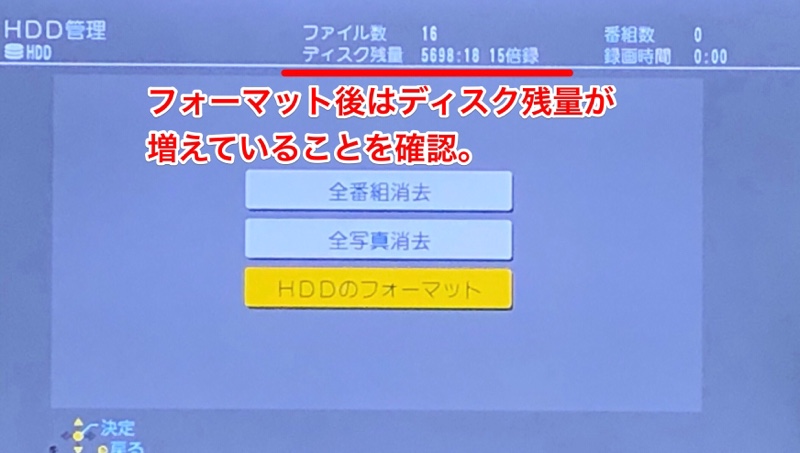
HDDへの録画、録画した番組の再生も、短時間ですが、通常どおり出来ることを確認できました。
増量換装は成功です!!
まとめ
今回は、別の型番のDIGAの内蔵HDDからのクローンでも換装が出来ることがわかりました。
もしかすると発売時期が同じBWT620とBWT520だったから成功したのかもしれません。
また機会があれば、発売時期が異なるDIGAの型番のHDDでもチャレンジしてみたいと思います。
DIGAは1台しか持ってないよーという方は、ヤフオクでお使いのDIGA の型番を検索してみると、換装用のHDDがたくさん出品されています。割高ですが、今のところ、これを利用するしか手がないのかなと思います。
それでは!







